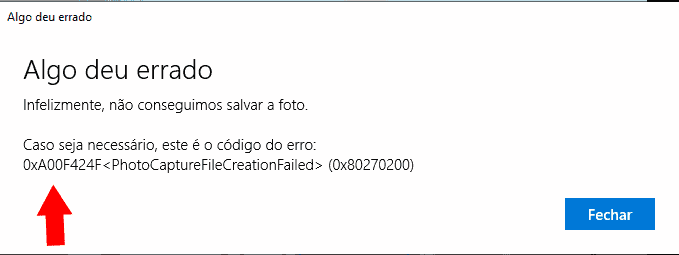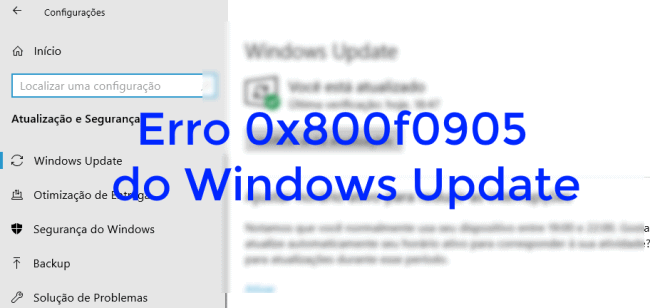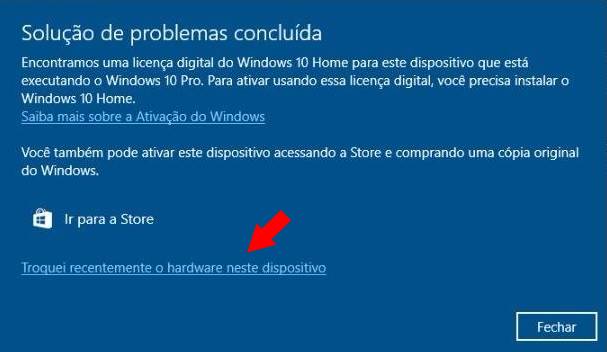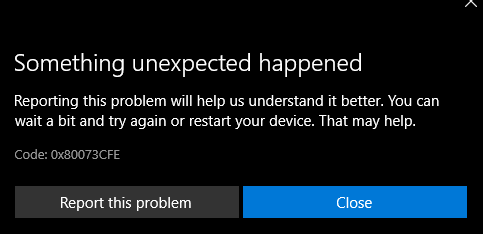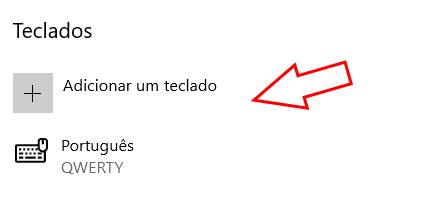[Resolvido] não é possível atualizar este PC para o Windows 10
Sempre que tenta atualizar o computador para o Windows 10 (de uma versão anterior), recebe uma mensagem de erro indicando que não é possível atualizar este PC para o Windows 10? Calma, a solução poderá ser bastante simples.
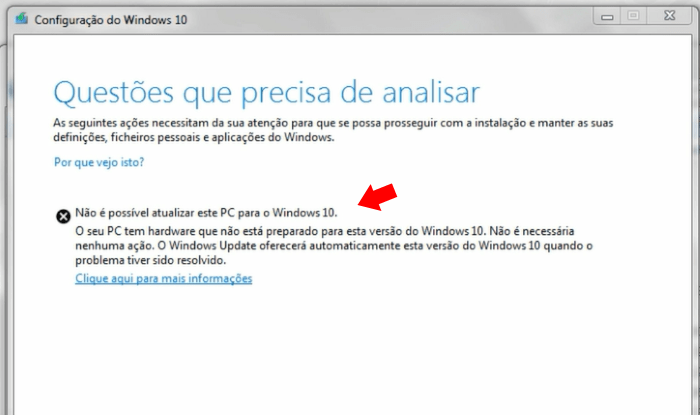
Como resolver?
Você ganhou coragem para atualizar o PC do Windows 7 ou 8 para o Windows 10, ou até mesmo, para a versão mais recente do Windows 10. Tudo corre bem, até que surge a mensagem de erro indicando que não é possível concluir a atualização.
É seguramente um enorme “murro no estômago”. Será que o computador não é compatível com a última versão do Windows? Segundo a Microsoft, a solução para este problema consiste em desconectar todos os dispositivos USB, ou seja, remover qualquer pen USB, cartão SD, mouse, teclados, etc.
Em teoria, o Windows poderá detectar esse dispositivo como incompatível, suspendendo a atualização até o problema ser resolvido.
A verdade, é que no nosso caso essa solução não foi suficiente. Só ficou resolvido, pressionando o botão “Anterior” e escolhendo a opção “Manter apenas ficheiros pessoais”.
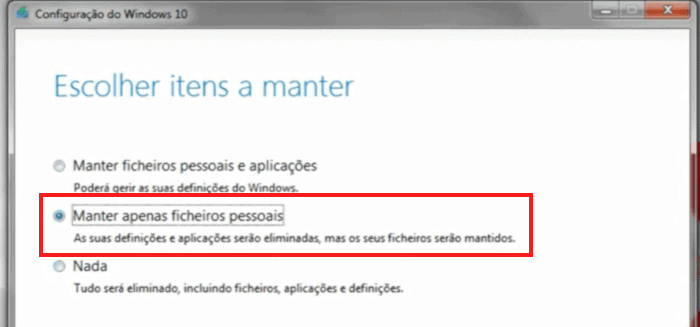
Dessa forma, você também estará a evitar possíveis erros na execução de aplicativos posteriormente.
O erro não desapareceu?
Se continua a obter a mesma mensagem de erro, poderá estar perante uma incompatibilidade do seu computador com a nova versão do Windows 10. Nesse caso, a solução passa por instalar uma versão anterior.
Quando você baixa o Windows 10 diretamente do site da Microsoft, obtém a versão mais atualizada. Esta nova atualização não foi disponibilizada para todos os computadores, tendo sido excluídos computadores com determinados componentes de Hardware.
Baixar versão anterior do Windows
Comece por baixar o programa gratuito Rufus e execute o mesmo no seu computador. Introduza um pendrive no seu computador e clique no botão “Transferência” .
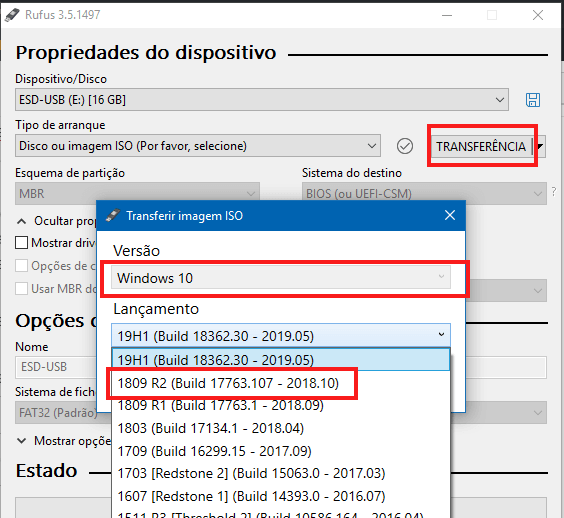
Escolha o sistema operativo que pretende, neste caso o Windows 10 e o respectivo lançamento. Não use versões demasiado antigas, opte pela versão anterior da última disponibilizada. Clique no botão “Iniciar” para criar um suporte de instalação.
Caso necessite de instruções para iniciar a instalação do Windows usando o suporte criado pelo Rufus, consulte o seguinte tutorial: Como instalar o Windows 10